Kuidas vahetada 32-bitisest Windows 10-st 64-bitisele Windows 10-le

Microsoft annab teile Windows 10 32-bitise versiooni, kui uuendate Windows 7 või 8-bitisest versioonist. Kuid 64-bitisele versioonile saab minna, eeldades, et teie riistvara seda toetab.
Kui teie arvutisse on installitud Windows 7 või 8.1 32-bitised versioonid ja versiooniuuendus Windows 10-sse, andis Microsoft teile automaatselt Windows 10 32-bitise versiooni. Kuid kui teie riistvara toetab 64-bitist operatsioonisüsteemi, saate tasuta 64-bitise Windowsi versiooni uuendada.
Veenduge, et teie protsessor on 64-bitine võimeline
Esimesed asjad kõigepealt. Enne isegi 64-bitise Windowsi värskendamise mõtlemist peate kinnitama, et teie arvuti CPU on 64-bitine. Selleks tehke valik Seaded> Süsteem> Teave. Otsige akna paremas servas kirje „Süsteemi tüüp”.
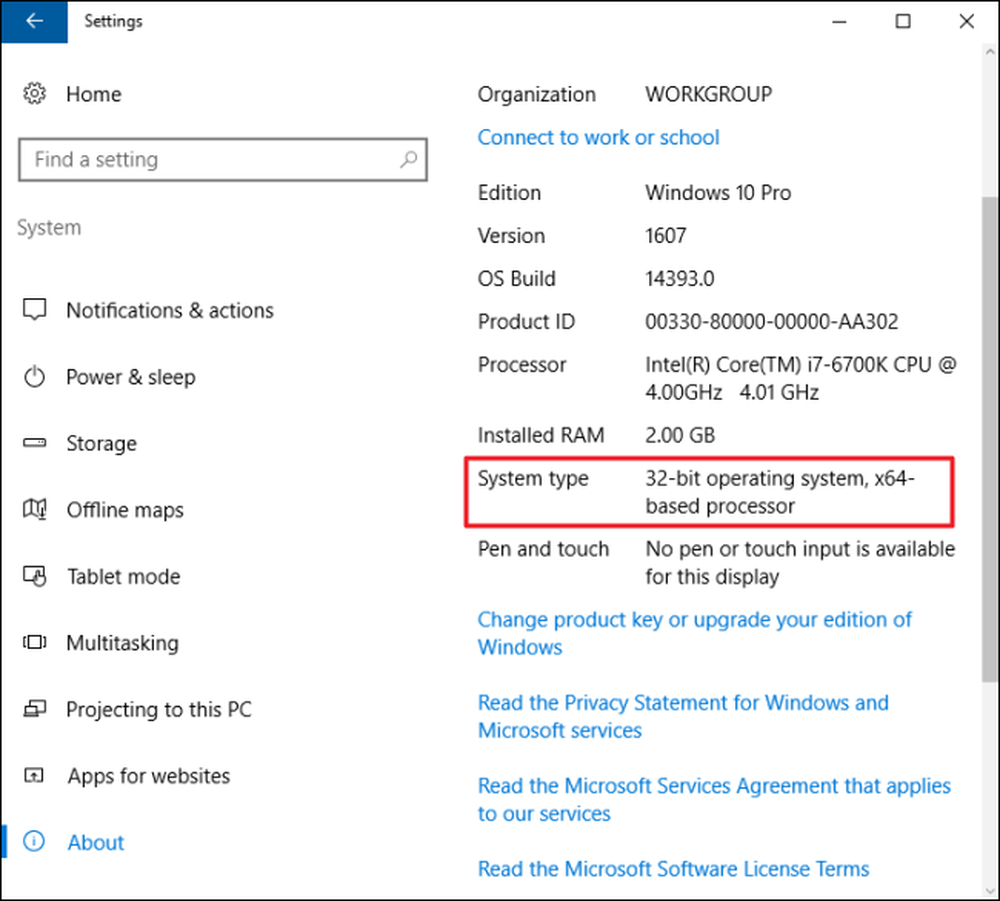
Siin näete ühte kolmest asjast:
- 64-bitine operatsioonisüsteem, x64-põhine protsessor. Teie CPU toetab 64-bitist ja teil on juba 64-bitine Windowsi versioon installitud.
- 32-bitine operatsioonisüsteem, x86-põhine protsessor. Teie CPU ei toeta 64-bitist ja teil on installitud 32-bitine Windowsi versioon.
- 32-bitine operatsioonisüsteem, x64-põhine protsessor. Teie CPU toetab 64-bitist, kuid teil on installitud Windowsi 32-bitine versioon.
Kui näete oma süsteemis esimest kannet, siis pole see artikkel tegelikult vajalik. Kui näete teist kirjet, ei saa te 64-bitist Windowsi versiooni teie süsteemis üldse installida. Aga kui sa näed oma süsteemi viimast kirjet - „32-bitine operatsioonisüsteem, x64-põhine protsessor”, siis oled sa õnne. See tähendab, et kasutate Windows 10 32-bitist versiooni, kuid teie CPU võib käivitada 64-bitise versiooni, nii et kui näete seda, on aeg edasi liikuda järgmisele sektsioonile.
Veenduge, et teie arvuti riistvaral on 64-bitised draiverid
Isegi kui teie protsessor on 64-bitise ühilduvusega, võiksite kaaluda, kas teie arvuti riistvara töötab korralikult Windowsi 64-bitise versiooniga. Windowsi 64-bitised versioonid vajavad 64-bitist riistvaradraiverit ja 32-bitised versioonid, mida kasutate oma praeguses Windows 10 süsteemis, ei tööta.
Kaasaegne riistvara peaks kindlasti pakkuma 64-bitisi draivereid, kuid väga vana riistvara ei pruugi enam toetada ja tootja ei pruugi kunagi 64-bitisi draivereid pakkuda. Selle kontrollimiseks võite külastada tootja draiverit oma riistvara veebilehtede allalaadimiseks ja vaadata, kas 64-bitised draiverid on saadaval. Te ei pea tingimata neid alla laadima tootja veebisaidilt. Need on tõenäoliselt kaasatud Windows 10 või automaatselt alla Windows Update'ist. Kuid vana riistvara, näiteks eriti vana printer, lihtsalt ei pruugi 64-bitisi draivereid pakkuda.
Uuenda, tehes puhast installi
Te peate tegema puhta installi, et pääseda 64-bitisele Windows 10 versioonile 32-bitisest. Kahjuks puudub otsene uuendamise tee.
Hoiatus: Varundage oma olulised failid enne jätkamist ja veenduge, et teil on oma programmide uuesti installimiseks vajalik. See protsess pühib kogu kõvaketta, sealhulgas Windowsi, installitud programmid ja isiklikud failid.
Esiteks, kui te pole veel värskendanud Windows 10-sse, peate uuendamiseks kasutama uuendustööriista. Te saate Windows 10 32-bitise versiooni, kui kasutasite varem Windows 7 või 8.1-bitist 32-bitist versiooni. Kuid uuendusprotsess annab teie arvutile Windows 10 litsentsi. Pärast värskendamist kontrollige kindlasti, et teie praegune 32-bitine Windows 10 versioon oleks aktiveeritud jaotises Seaded> Uuendus ja turvalisus> Aktiveerimine.
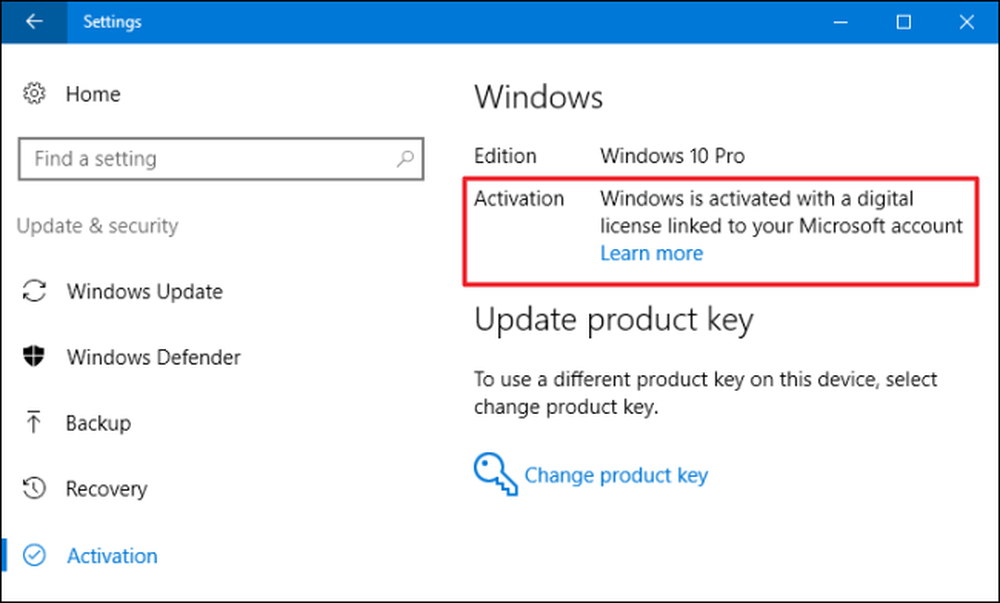
Kui kasutate 32-bitise Windows 10 aktiveeritud versiooni, laadige Microsoftist alla Windows 10 meedia loomise tööriist. Kui kasutate praegu Windows 10 32-bitist versiooni, peate 32-bitise tööriista alla laadima ja käivitama.
Tööriista käivitamisel valige „Loo installimismaterjal teisele arvutile“ ja kasutage tööriista USB-draivi loomiseks või plaadi kirjutamiseks operatsioonisüsteemiga Windows 10. Klõpsates viisardil läbi, küsitakse, kas soovite luua 32 -bit või 64-bitine installikandja. Valige „64-bitine (x64)” arhitektuur.
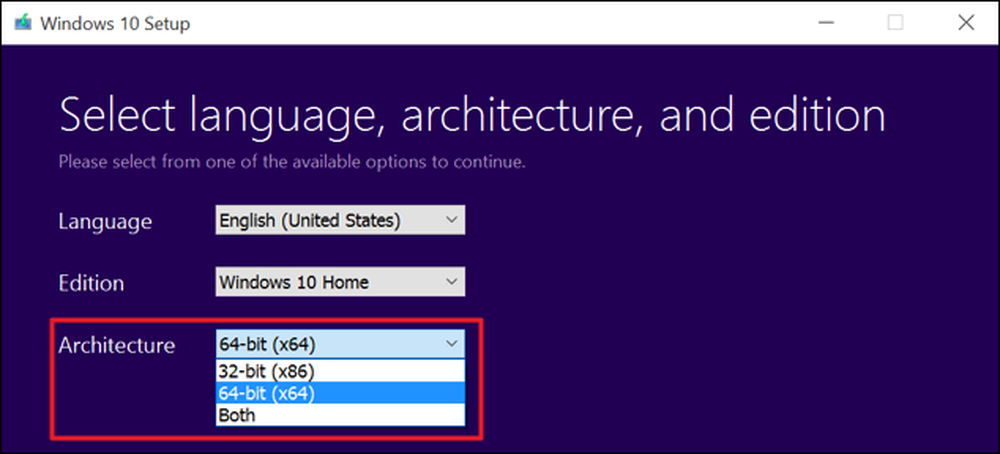
Edasi taaskäivitage arvuti (sa tegid kõik üles, parem?) Ja käivitasid installikandjalt. Installige 64-bitine Windows 10, valides "Custom install" ja kirjutades üle oma praeguse Windowsi versiooni. Kui teil palutakse sisestada tootenumber, jätke see protsess vahele ja jätkake. Peate need kaks käsku vahele jätma. Pärast töölaua jõudmist kontrollib Windows 10 automaatselt Microsofti ja aktiveerib ennast. Nüüd töötab arvutis 64-bitine Windowsi väljaanne.
Kui soovite Windowsi 32-bitise versiooni juurde tagasi minna, peate alla laadima meedia loomise tööriista - 64-bitise versiooni, kui kasutate Windowsi 10-bitist versiooni ja kasutate seda luua 32-bitisi installimaterjale. Käivitage see installikandja ja tehke seekord teine puhas install, installides 32-bitise versiooni 64-bitise versiooni peale.
Pildi krediit: lungstruck Flickris




